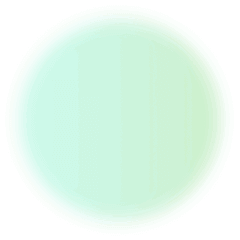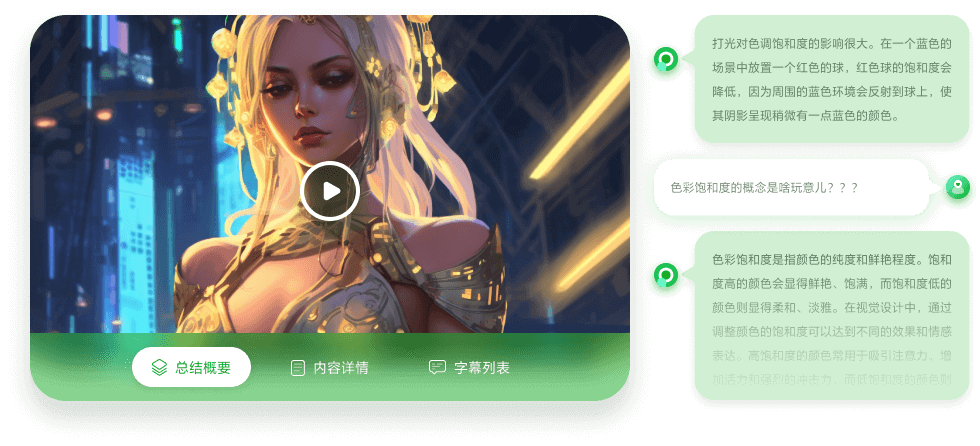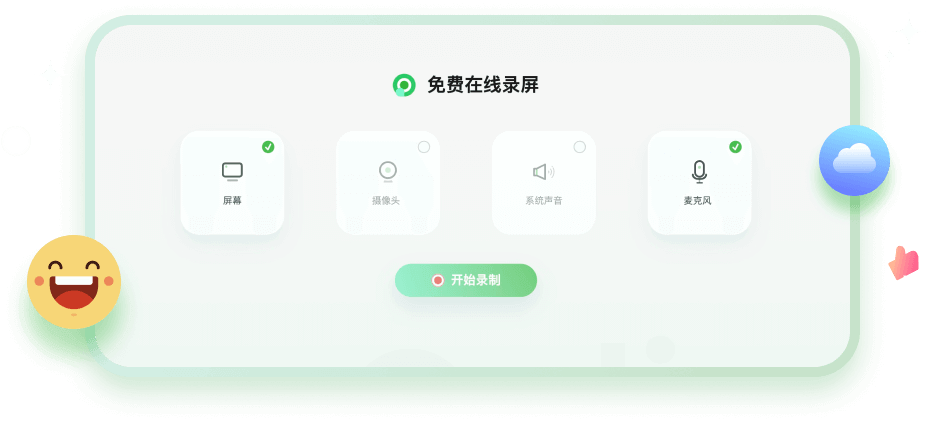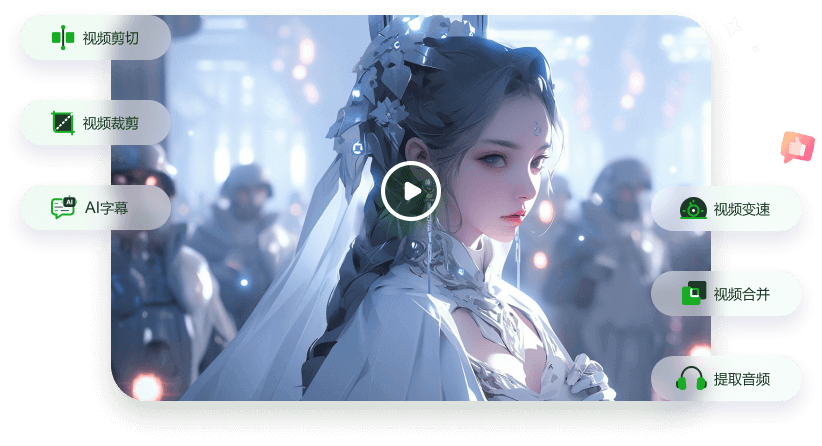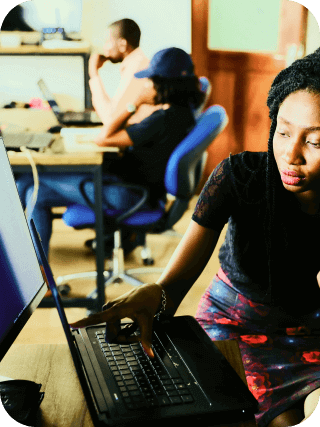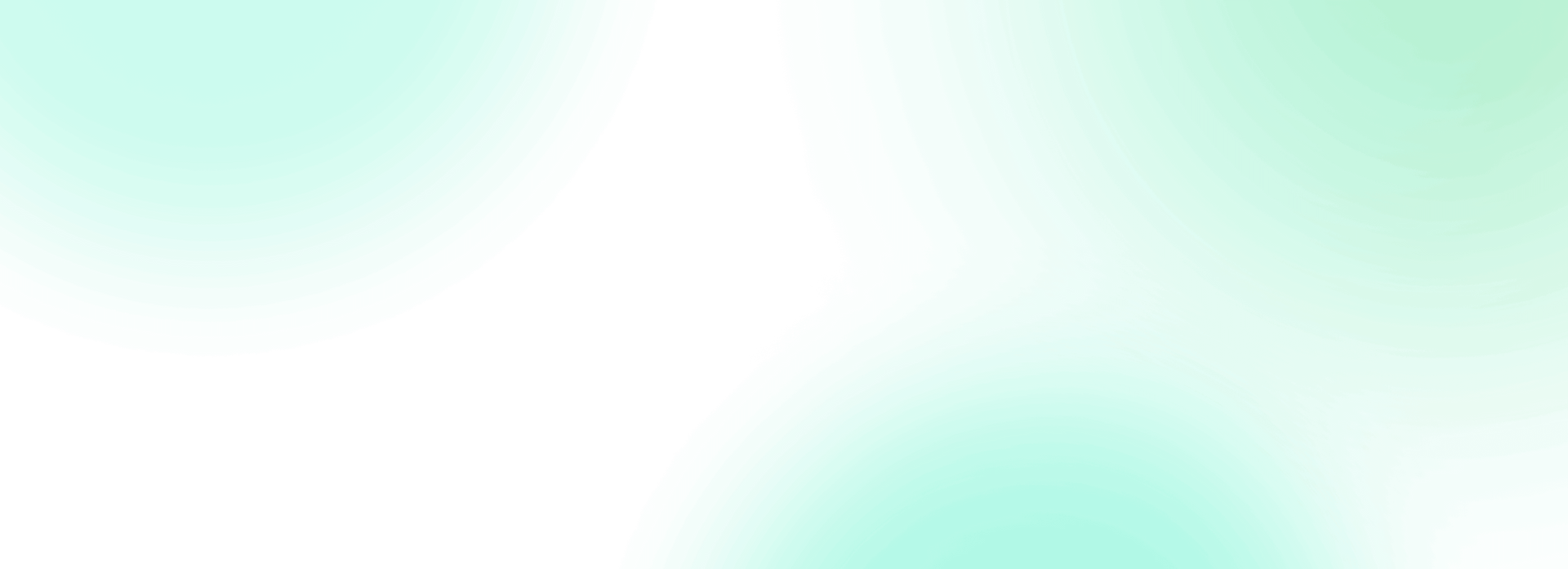为什么 选择录咖
-
AI驱动智能化处理,提升效率 AI视频工具,功能丰富
-
操作简单无需下载,在线使用 界面直观,上手容易
-
安全便捷云端存储,一键分享 数据保护,使用放心
-
教育培训ChatVideo能够一键提取视频核心信息,帮助您高效进行学习和研究
-
游戏同步录制声音与画面,可用于游戏录像、实况解说和分享
-
金融支持多屏幕录制,适用于金融报告的录制、解读和分享
-
医疗创建私有化群组,专用于医学研讨、病例讲解和培训
录咖API为开发者赋能
录咖提供专业的录制、编辑API服务,并有详尽的API文档和便捷的接入流程。我们的服务包含AI视频对话、AI字幕、AI视频制作以及AI语音转文字,及录制、剪辑、合并、转换、画面裁剪、旋转、音频提取和静音等视频处理功能。这些服务可广泛应用于在线教育、直播、会议、游戏等场景,满足您多元化的需求。
免费接入
联系专家
我们的合作伙伴
1000000+用户的信赖,成就品牌价值
-
非常庆幸我发现了录咖,这款免费且易用的录屏软件。无论是网课学习还是分享游戏实况,录咖都能稳定完成任务,给我留下深刻印象。录咖是我用过的最好的录屏软件,我强烈推荐给大家。张轰轰
-
我试用过很多视频编辑软件,录咖是我最满意的一款。操作界面友好,各种编辑工具一目了然。全面的编辑功能,如剪辑,拼接,添加特效和字幕,都能轻松实现。处理速度快,节省了我大量时间。璇子
-
我最近开始使用录咖,它的AI功能真的给我带来了很大的帮助。一开始,我只是想利用录咖快速制作一些视频,没想到它的AI视频对话功能如此强大,让我可以轻松获取视频内容要点。而且,它的AI视频剪辑功能也让我的视频看起来更专业。我将继续使用并推荐给朋友们。琪琪
-
录咖让我在社交媒体,博客等平台分享视频变得非常简单,一键即可完成。它还提供了多种存储选项,我可以选择保存到本地或是上传到云端,方便我在不同设备上访问视频。无论是远程工作,线上教学,还是分享旅行记录,录咖都给我带来了极大的便利。Lockie